Pinterest-Crashkurs: An einem Tag aufstehen und loslegen
Veröffentlicht: 2014-12-29 Immer noch auf Pinterest? Es kann an der Zeit sein, dies zu überdenken.
Immer noch auf Pinterest? Es kann an der Zeit sein, dies zu überdenken.
Laut Pew Research ist Pinterest mittlerweile beliebter als Twitter. Es führt zu mehr Empfehlungsverkehr als YouTube, Google+ und LinkedIn zusammen . Besucher von Pinterest verbringen wahrscheinlich 60 % mehr Zeit auf Ihrer Website als Besucher von Facebook. Und während Pinterest immer noch größtenteils von Frauen bevölkert wird, tauchen auch Männer auf, wie TechCrunch kürzlich herausfand.
Aber das kennst du wahrscheinlich schon alles. Sie erkennen, dass Sie Ihr Unternehmen auf Pinterest bringen müssen, aber es hat es einfach nie ganz oben auf Ihre To-Do-Liste geschafft. Oder vielleicht haben Sie vor Jahren ein paar Pins hinzugefügt und seitdem nicht mehr viel getan.
Wenn Sie sich nur einen Tag Zeit nehmen können, werden wir dafür sorgen, dass es sich für Sie lohnt. Hier ist eine Schritt-für-Schritt-Anleitung zum Aufbau einer Pinterest-Präsenz, die Ergebnisse generiert. Dein Timing ist auch gut. Da der Lärm des Weihnachtsmarketings nachlässt, bekommen Sie vielleicht gerade rechtzeitig eine Verschnaufpause, um Ihre Pinterest-Seite für das nächste Jahr fertig zu machen. Aber Sie müssen schnell handeln. Also lass uns loslegen.
1. Erstellen Sie ein Konto.
Gehen Sie zu Pinterest und melden Sie sich über die Unternehmenskontoseite an. Wenn Sie bereits ein Pinterest-Konto haben, es aber noch nicht in ein Geschäftskonto umgewandelt haben, sollten Sie trotzdem zu dieser Seite gehen. Klicken Sie einfach auf den Link „Jetzt konvertieren“ unter der Schaltfläche zum Erstellen eines Geschäftskontos.

Auf der nächsten Seite geben Sie grundlegende Informationen zu Ihrem Konto ein. Denken Sie ein wenig über die URL nach, die Sie für Ihr Pinterest-Konto verwenden werden. Sie können es später ändern, aber es ist einfacher, gleich zu beginnen. Ihr Firmenname oder Ihr gesetzlicher Name sind eine gute Wahl. Zum Beispiel:
- Das ist gut: pinterest.com/sallysconsignment
- Nicht so gut: pinterest.com/sallys345
Sie benötigen außerdem ein Profilfoto. Es wird auf Ihrer Pinterest-Startseite mit 165 x 165 Pixel angezeigt, aber überall sonst mit 32 x 32 Pixel. Es ist am besten, wenn Sie dasselbe Profilfoto verwenden, das alle Ihre anderen Social-Media-Konten verwenden.
Der Abschnitt „Über Sie“ Ihres Kontos ist ein bisschen wie der Slogan Ihrer Website oder das Meta-Beschreibungs-Tag Ihrer Homepage. Wenn Sie bereits einen Slogan für Ihr Unternehmen haben, könnte dieser hier perfekt sein.
Schließlich wählen Sie eine Unternehmenskategorie aus. Sie können diese Einstellung später ändern. Die Optionen sind:
- Fachmann
- Persönlichkeit des öffentlichen Lebens
- Medien
- Marke
- Einzelhändler
- Online-Marktplatz
- Lokales Geschäft
- Institution/gemeinnützig
- Andere
Sobald Sie auf Weiter geklickt haben, haben Sie ein Geschäftskonto. Sie können jetzt die neuen Geschäftsanalysen von Pinterest, DIY Promoted Pins und andere Funktionen verwenden.
2. Verifizieren Sie Ihre Website.
Sie haben eingeschränkte Funktionen, bis Sie Ihr Konto verifizieren. Glücklicherweise ist es ziemlich einfach zu tun. Überprüfen Sie dies, indem Sie eine HTML-Datei auf Ihre Website hochladen oder ein Code-Snippet zum Header-Bereich Ihrer Website hinzufügen. Informationen zur Verifizierung Ihres Kontos finden Sie in den Anweisungen von Pinterest.
Wenn Sie eine WordPress-Site haben, empfehle ich das kostenlose Plug-in zum Einfügen von Kopf- und Fußzeilen. Installieren Sie dieses Plugin, suchen Sie die Steuerelemente dafür im Menü „Einstellungen“ und fügen Sie dann die Codezeile ein, die Pinterest Ihnen gegeben hat. Es wird so aussehen:
 Ihre Adresse ist verifiziert, sobald Sie das kleine rote Häkchen neben Ihrer Website-Adresse sehen.
Ihre Adresse ist verifiziert, sobald Sie das kleine rote Häkchen neben Ihrer Website-Adresse sehen.
Sie können auch das kostenlose Pinterest Verify-Plugin verwenden, aber ich bevorzuge das Plugin zum Einfügen von Kopf- und Fußzeilen, da es mehr als ein One-Trick-Pony ist.
Ihr In-Footer-Ergebnis könnte etwa so aussehen. 
3. Boards erstellen.
Pinterest basiert auf „Pins“. Pins werden Pinnwänden hinzugefügt – Sie können keine Pins ohne Pinnwand haben. Ihr Pinterest-Konto kann bis zu 500 Pinnwände haben.
Ihre Boards sollten logisch organisiert sein, ähnlich wie die Inhalte auf Ihrer Website organisiert sind. Wenn Sie also ein Schuhhändler wären, hätten Sie vielleicht ein Board für Herren-Casual, Herren-Business, Damen-Casual und Damen-Business. Das ist ein vereinfachtes Beispiel, aber Sie bekommen die Idee.
Boards können Anzeigebilder haben. Wenn Sie kein Anzeigebild auf einer Pinnwand einfügen, schnappt sich Pinterest einen Ihrer Pins und verwendet diesen als Anzeigebild, aber es ist besser, selbst ein Bild auszuwählen. Ihre Pinnwandbilder werden mit 222 x 150 Pixel angezeigt, wenn sie als große Miniaturansichten angezeigt werden. Sie werden mit 55 x 55 Pixel angezeigt, wenn es sich um kleinere Miniaturansichten handelt, wie hier:

4. Werden Sie kreativ.
Nachdem Sie nun die Grundlagen von Boards kennen, erfahren Sie hier, wie Sie sie weiter entwickeln können.
- Erstellen Sie Boards für Events: Haben Sie ein besonderes Event in Ihrem Ladengeschäft? Erstelle ein neues Board und poste dann die Fotos von der Veranstaltung auf diesem Board. Das Magazin Elle tat dies mit einer Reihe von Modenschauen eindrucksvoll.
- Erstellen Sie eine „Neuigkeiten“-Tafel: Heben Sie alles Neue und Coole an Ihrem Unternehmen hervor, ob es sich um Neuankömmlinge in Ihrem Geschäft oder neue Updates auf Ihrer Website handelt.
- Stellen Sie Menütafeln zusammen: Stellen Sie Rezepte und Nährwerte dar und heben Sie Specials und neue Hauptgerichte hervor. Wenn Ihr Restaurant Veranstaltungen veranstaltet, fügen Sie für diese ein weiteres Board hinzu.
- Erstellen Sie ein Blog-Board: Laut GoDigital Marketing klicken 59 % der Pinterest-Benutzer auf Pins, die auf Blog-Posts und -Artikel verweisen. Marken und Shopping-Sites bringen weniger als halb so viele Menschen dazu, auf ihre Pins zu klicken.
Das sind nur einige Beispiele. Sie können Boards für so ziemlich alles erstellen, was Sie wollen. Und machen Sie sich keine Sorgen, wenn Sie zu viele Pins zu einem Board hinzufügen – Sie können jedem Board bis zu 200.000 Pins hinzufügen.
Es gibt viele andere erstaunliche Dinge, die Sie mit Boards machen können. Für eine Veranstaltung können Sie beispielsweise eine Karte und eine Wegbeschreibung zu Ihrem Standort hinzufügen. Sie können auch steuern, wer Pins zu Ihren Pinnwänden hinzufügen kann, und Sie können bestimmte Personen einladen, an ein Board zu pinnen.
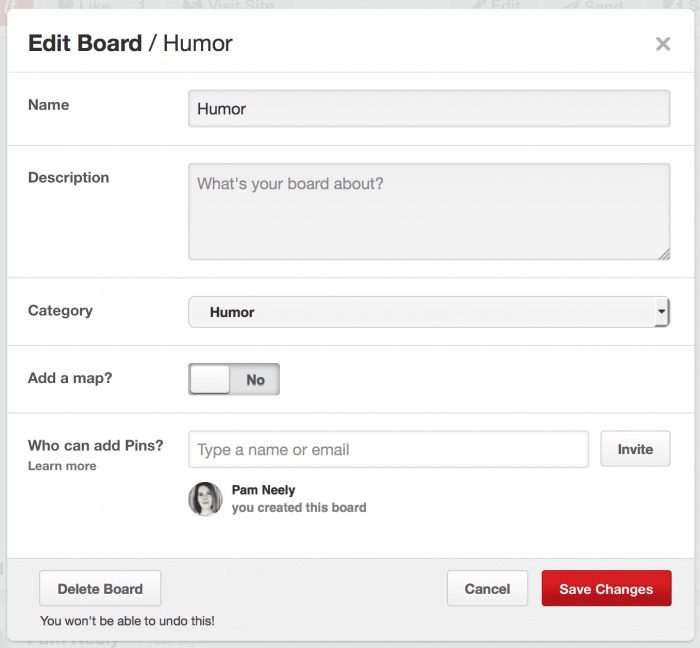
Fügen Sie Ihren Boards immer eine Kategorie und eine Beschreibung hinzu. Stellen Sie sich die Beschreibung als Beschreibungs-Meta-Tag für Website-Seiten vor. Es sollte Schlüsselwörter (aber nicht zu viele), einen Aufruf zum Handeln (Sie können sogar eine E-Mail-Adresse hinzufügen) und eine genaue Beschreibung dessen enthalten, was die Leute auf dem Board finden werden. Bitte kein Linkbaiting.
Deine Board-Beschreibung kann bis zu 500 Zeichen lang sein, aber strebe etwas an, das ungefähr so lang ist wie ein Tweet – 150 Zeichen oder so sind gut. Board-Namen sind auch wichtig. Verwenden Sie geeignete Schlüsselwörter, aber beschriften Sie Boards immer genau.
Bevor Sie anfangen, Boards wohl oder übel zu erstellen, stellen Sie sich all die Inhalte vor, die Sie vielleicht jemals pinnen möchten. Skalieren Sie dann auf das, was Sie Ihrer Meinung nach im nächsten Monat anheften können. Beginnen Sie mit nur drei guten Basis-Starterboards, um mit dem Aufbau Ihrer Präsenz zu beginnen. Sie können später weitere Boards hinzufügen. Wir beschränken uns für heute auf nur drei Bretter, weil Sie mindestens fünf Stifte auf jedem Brett benötigen, oder Sie haben einen leeren Platz wie diesen:

Wenn Sie mehr und Boards erstellen, platzieren Sie die beliebtesten Boards in der obersten Reihe. Diese Boards in der ersten Reihe erhalten die meisten Klicks.
5. Stecknadeln erstellen.
Sobald Sie einige Boards erstellt haben, ist es an der Zeit, mit dem Anheften zu beginnen. Hier sind einige Best Practices für Pins:
- Der Dateiname Ihres Bildes wird im Suchalgorithmus von Pinterest verwendet. Verwenden Sie Schlüsselwörter in den Dateinamen Ihrer Pin-Bilder, wie „Townville-Spa-Santa-Visit1.jpg“. (Beachten Sie, dass Google „TownvilleSpaSantaVisit1“ möglicherweise als ein langes Wort liest; die Bindestriche helfen bei der Unterscheidung von Schlüsselwörtern.)
- Der Titel Ihres Pin-Bildes ist genauso wichtig, wie er sich anhört. Stellen Sie sich das wie den Titel-Tag auf einer Webseite oder einem Blogbeitrag vor.
- Erwägen Sie die Verwendung eines Wasserzeichens. Einige Leute geben Bilder an (und Sie sollten das auch tun, wann immer möglich), aber wenn Sie sich Sorgen um die Wahrung des Urheberrechts an von Ihnen erstellten Bildern machen, fügen Sie Ihren Pins ein Wasserzeichen hinzu. Sie können dies in fast jedem Bildbearbeitungsprogramm tun.
- Entsprechend Curalate, Pins ohne Gesichter werden 23 % häufiger neu gepinnt als Pins mit Gesichtern, und Pins mit mehreren Farben erhalten mehr Repins als Pins mit nur einer Farbe. Rot, Orange und Braun erhalten die meisten Repins.
- Wenn Sie Produkte verkaufen, fügen Sie ein Preisschild hinzu. Pins mit Preisschildern erhalten 36 % mehr Likes. Dazu benötigen Sie „Rich Pins“, für deren Erhalt Sie sich bewerben müssen. Besuchen Sie die Rich Pins-Seite von Pinterest, um mehr zu erfahren. Rich Pins beinhalten das Hinzufügen von Meta-Tags zu Ihrer Website.
- Verwenden Sie einen Aufruf zum Handeln. Laut dem Marketingexperten Brandon Gaille erzielen Pins mit Handlungsaufforderungen eine 80%ige Steigerung des Engagements.
- Statistiken über Pinterest-Nutzer zeigen, dass die besten Zeiten zum Posten Samstagmorgen und unter der Woche zwischen 14:00 und 16:00 Uhr und 20:00 bis 23:00 Uhr sind. Sie sollten auch das Aktivitätsniveau Ihrer Zielgruppe überwachen, um optimale Ergebnisse zu erzielen.
- Minimieren Sie nach Möglichkeit den Hintergrund jedes Bildes, um die Aufmerksamkeit auf den Inhalt zu lenken.
Hier sind einige Best Practices für das Anheften:

- Hängen Sie nicht alle Pins auf einmal auf. Verteilen Sie sie, um sie etwa einmal am Tag zu posten, oder öfter, wenn Sie können. Du kannst deine Pins in Pinterest planen. Stellen Sie sie so ein, dass sie alle 1440 Minuten (das sind 24 Stunden) posten, wenn Sie eine pro Tag posten möchten.
- Setzen Sie denselben Pin nicht auf mehrere Boards. Ich weiß, es ist verlockend, aber das gilt auf Pinterest als schlechte Etikette. Möglicherweise müssen Sie einige Ausnahmen von dieser Regel machen, aber halten Sie sich daran – Ausnahmen.
- Verknüpfen Sie Ihre Pins mit strategisch relevanten Seiten Ihrer Website. Bonus: Verwenden Sie den URL-Builder von Google Analytics, um benutzerdefinierte Kampagnenparameter zu Ihren URLs hinzuzufügen.
- Pin-Videos. Ja, Sie können auch Ihre YouTube-Videos anpinnen.
So erstellen Sie Bilder für Ihre Pins
Stecknadelbilder sind nicht durch die Höhe begrenzt, aber sie sind durch die Größe begrenzt. Pins auf Ihrer Hauptseite und Board-Seiten erscheinen 236 Pixel breit. Machen Sie Ihre Bilder groß genug, damit sie als erweiterte Stecknadeln gut aussehen, die 735 Pixel breit (und so hoch wie möglich) sind.
Jetzt wissen Sie, wie Ihre endgültigen Pins aussehen sollen. Aber wie macht man sie? Sie könnten Photoshop starten und eintauchen. Wenn Sie Photoshop kennen, ist dies möglicherweise die beste Option. Aber wenn Sie kein Photoshop-Profi sind, gibt es mehrere nette Alternativen:
Für einfache Layouts:
- Leinwand
- PicMonkey
- Als Bild teilen
- Steckdose
Für komplexe Bilder wie Infografiken:
- Info.gram
- Piktogramm
- Visuell
Lassen Sie uns in einer superschnellen Anleitung zeigen, wie Sie mit Canva eine Stecknadel erstellen. Wir werden einen Blogbeitrag bewerben. Canva beginnt direkt damit, uns eine Pin-Vorlage zu geben:
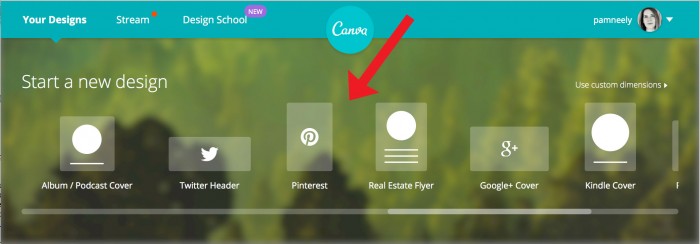
Wählen Sie als Nächstes ein Hintergrundbild aus bereits vorhandenen Hintergründen aus:

Größe es…

Textblock hinzufügen…
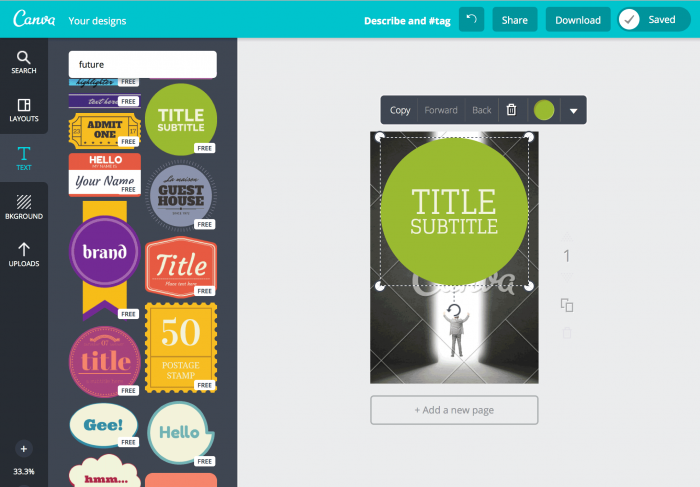
Text formatieren …

Und als Bild herunterladen:
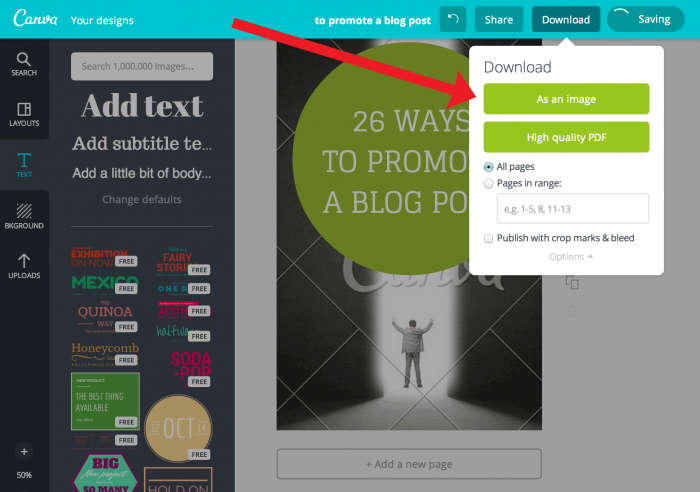
Um das Wasserzeichen in einem Bild zu entfernen, können Sie 1 US-Dollar bezahlen, um es ohne Wasserzeichen herunterzuladen. Benennen Sie die heruntergeladene Datei so um, dass sie mit den Schlüsselwörtern und dem Titel des Beitrags übereinstimmt:

Erstellen Sie als Nächstes ein Board für Blog-Posts in Ihrem Pinterest-Konto und klicken Sie dann auf „Pin hinzufügen“:

Wählen Sie, um einen Pin von Ihrem Computer hinzuzufügen, wählen Sie die Datei aus …

Laden Sie es hoch und füllen Sie eine kurze Beschreibung aus…

Bearbeiten Sie den Pin, um einen Link hinzuzufügen:
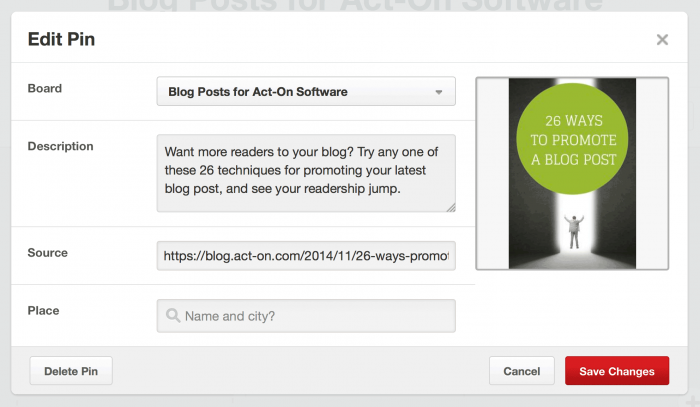
Und pushen Sie es live. Dort ist es auf dem neuen Board und verlinkt zurück zum Beitrag:

Das dauerte ungefähr 10 Minuten. Wenn Sie drei Pinnwände mit jeweils fünf Bildern erstellen, sollten Sie ungefähr drei Stunden brauchen, um 15 Pins zu erstellen.
6. Nehmen Sie an Gremien teil.
Gehen Sie raus und folgen Sie einem Dutzend Boards. Pinnen Sie mindestens 30 Bilder von Fotos anderer Personen an. Hinterlassen Sie ohne Werbung mindestens fünf Kommentare zu den Pins anderer Personen.
Sie kennen die Social-Media-Party-Metapher – dass niemand jemals zu einer Party gehen und nur über sich selbst sprechen und erwarten würde, dass sich die Leute darum kümmern. Bei diesem Teilnahmeschritt betrittst du die Party und sagst Hallo, stellst dich vor und tauschst dich ein wenig aus. Verbringen Sie mindestens eine Stunde mit dieser Aufgabe.
7. Fügen Sie Ihrer Website einen Pin it-Button hinzu.
Es gibt Dutzende von WordPress-Plugins und anderen Tools, mit denen Sie Ihrer Website Pinterest-Funktionen hinzufügen können, aber halten wir es einfach. Beginnen Sie mit den Tools von Pinterest. Fügen Sie Schaltflächen zum Anheften hinzu oder versuchen Sie, ein Widget zu erstellen.
Dies ist der Widget-Ersteller:

Wie Sie sehen können, gibt es mehrere Arten von Widgets und zwei Schaltflächen. Spielen Sie damit herum, um festzulegen, was für Ihre Website am besten funktioniert. Erwarten Sie, dass dies mindestens eine Stunde und vielleicht zwei Stunden insgesamt dauert.
8. Fügen Sie Ihrer Facebook-Seite den Pinterest-Tab hinzu.
Ein letzter Schritt zum Abschluss Ihres Tages: Fügen Sie Ihrer Facebook-Seite den Pinterest-Tab hinzu. Stellen Sie zunächst sicher, dass Sie sowohl bei Ihrem Pinterest- als auch bei Ihrem Facebook-Konto angemeldet sind und die Berechtigung haben, Apps zu einer Facebook-Seite hinzuzufügen. Besuchen Sie Facebook, wählen Sie die Facebook-Seite aus, zu der Sie die Pinterest-App hinzufügen möchten, und klicken Sie dann auf „Seiten-Tab hinzufügen“.

Jetzt haben Sie eine Registerkarte!

Klicken Sie auf „Okay“ in den beiden Posting-Berechtigungsfeldern und geben Sie dann einfach Ihren Pinterest-Benutzernamen in diesem Bildschirm ein. Das ist die einzige Änderung, die Sie auf dieser Seite vornehmen müssen.

Klicken Sie auf „Einstellungen speichern“ und dann auf den Link „Facebook-Tab anzeigen“ in der oberen linken Ecke.

Sie sehen jetzt Ihre Pinterest-Kontoseite eingebettet in Ihre Facebook-Seite.

Das ist es! Es gibt sicherlich noch mehr mit Ihrem Pinterest-Konto zu tun. Sie könnten Geschäftsanalysen verwenden, Ihre Fangemeinde vergrößern, Rich Pins hinzufügen oder Gruppenboards verwenden, aber das ist alles für einen anderen Tag. Pinterest ist ein großes Haus mit viel Platz, um Ihr Geschäft auszubauen. Hoffentlich haben Sie mit Hilfe dieses Pinterest-Crashkurses gerade einen Fuß in die Tür bekommen. 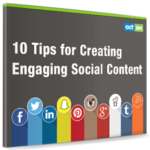
Benötigen Sie Hilfe beim Erstellen und Bewerben Ihrer sozialen Inhalte? Lesen Sie dieses eBook, um 10 Tipps zum Erstellen ansprechender sozialer Inhalte zu erhalten.
